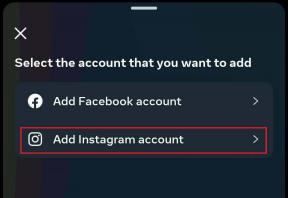Slik løser du inn et gavekort på en Microsoft-konto
Miscellanea / / March 25, 2022
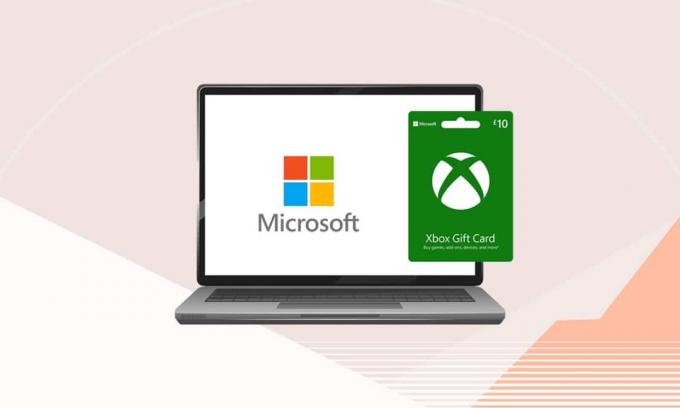
Gavekort for Windows eller Xbox One løses inn ved å logge på en Microsoft-konto. De lar deg kjøpe digitale varer, abonnementer og spesifikke varer utenfor nettbutikken. Men mange forbrukere har uttrykt frustrasjon over å bruke gratis Microsoft-innløsningskode. Hvis du har de samme problemene, gir vi deg en nyttig veiledning som vil lære deg hvordan du løser inn et gavekort på Microsoft-kontoen din.

Innhold
- Slik løser du inn et gavekort på en Microsoft-konto
- Metode 1: Fra Microsoft Store
- Metode 2: Fra Xbox One-konsollen
- Metode 3: Løs inn Microsoft-kontokode online
Slik løser du inn et gavekort på en Microsoft-konto
Hvis du har løst inn en gave eller kode, kan du bruke den på følgende måter
- Et gavekort eller en kode som inneholder penger vil bli brukt på kontoen din etter innløsning. Du kan bruke disse pengene til å kjøpe ting fra nettbutikken.
- Hvis du bruker gavekort eller kode for å låse opp eller kjøpe en bestemt app/spill, vil den appen legges til biblioteket ditt klar til å lastes ned og installeres etter innløsning.
- Gå til Tjenester og abonnementer hvis ditt gavekort eller kode er knyttet til et abonnement.
For det første trenger du en kode på 25 tegn for å handle via innløsning utenfor Microsofts nettbutikk. Den finner du på kortet. Sjekk alltid at shoppingkontoen din tilhører deg. La oss nå gå til metoden som viser at du kan løse inn gavekort eller kode.
Merk: Gavekortet fungerer ikke i en virkelig Microsoft-butikk og Microsoft 365.
Metode 1: Fra Microsoft Store
Du kan bruke Microsoft Store-appen som finnes i Windows for å få gratis Microsoft-innløsningskode. Den er også tilgjengelig på smarttelefoner, nettbrett og andre enheter som kjører iOS og Android. Slik løser du inn et gavekort fra Microsoft Store.
1. Logg inn på din Microsoft-konto ved å bruke e-post, telefonnummer og Skype-ID.
2. Gå til Oppgavelinje og klikk Microsoft Store ikonet for å starte programmet. Du kan også søke etter det i Windows-søkefeltet og åpne det derfra.

3A. Velg din profilikon hvis du bruker Windows 11.

3B. Hvis du bruker Windows 10, plukke ut tre prikker ved siden av profilikonet ditt.
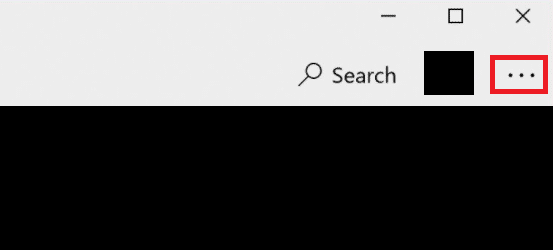
4. Plukke ut Løs inn kode eller gavekort.
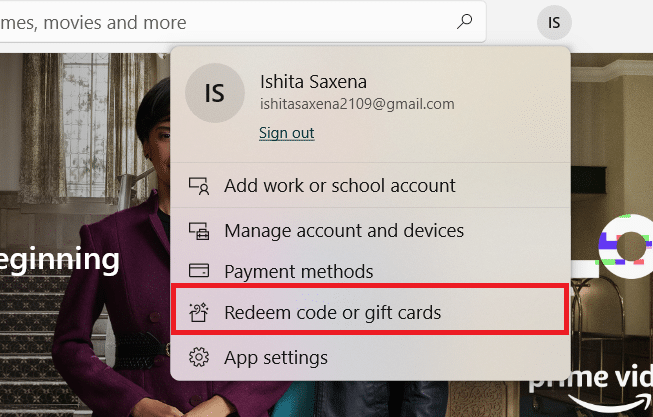
5. En pop-up åpnes. Skriv inn 25-tegns kode du ønsker å løse inn i den tomme boksen og klikk Neste.
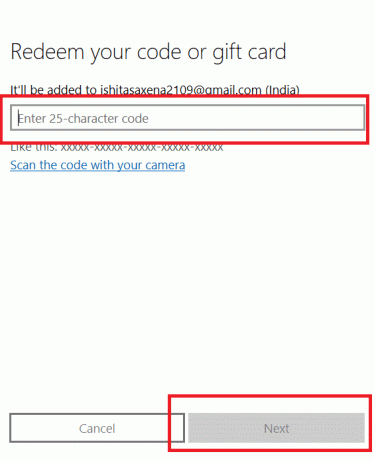
Når prosedyren er fullført, vil Microsoft Redeem-koden eller kortet ditt bli innløst.
Les også:Hvor installerer Microsoft Store spill?
Metode 2: Fra Xbox One-konsollen
Det er enkelt å løse inn Microsoft Redeem Code eller gavekort i Xbox One. Sørg for at du er koblet til internett og logget på Microsoft-kontoen din. Følg nå disse instruksjonene
1. Åpne din Xbox konsoll.
2. Gå til Microsoft Store.

3. Gå til Løs inn alternativet fra venstre rute.

4. Tast inn ditt Microsoft Redeem-kode. og velg OK.

Nå vet du hvordan du løser inn et gavekort eller en kode på Xbox One.
Les også:Slik tilbakestiller du passordet for Microsoft-kontoen
Metode 3: Løs inn Microsoft-kontokode online
Gratis Microsoft Redeem Code kan også fås online på Microsofts nettsted. Du kan bruke denne metoden hvis du ikke vil bruke Microsoft Store eller ikke har appen. Følg instruksjonene nedenfor:
1. Gå til Microsoft Redeem siden ved hjelp av nettleseren din. Du vil bli bedt om å logge på.
2. Logg på med din legitimasjon.
3. Type 25-tegns kode.
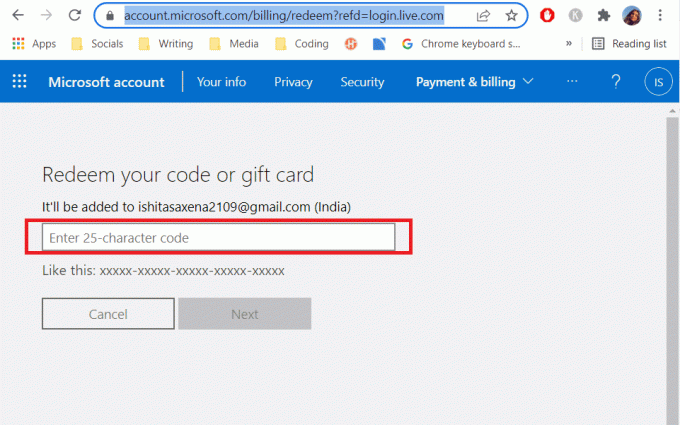
4. Klikk Neste etter at du har tastet inn koden.
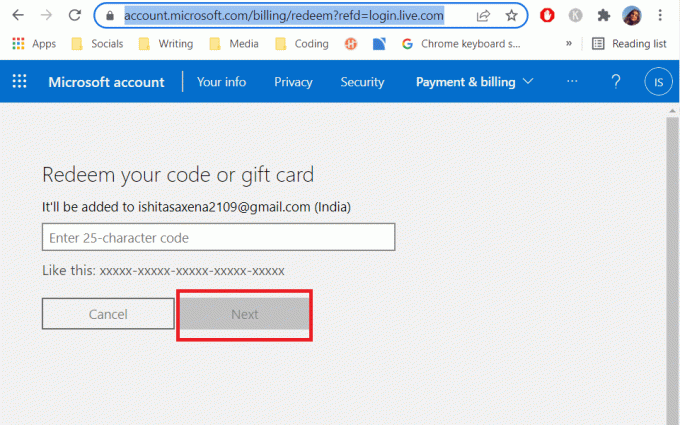
5. Etter det må du bekrefte at produktet er lagt til kontoen din ved å klikke bekrefte.
Ofte stilte spørsmål (FAQs)
Q1. Hva skal jeg gjøre hvis koden er skadet eller ikke lesbar?
Svar: Hvis koden du prøver å løse inn er fysisk, returner den til butikken der du kjøpte den og diskuter problemet. Hvis det er en gavekort, kontakt personen som ga den til deg og forklar situasjonen din.
Q2. Hva om nasjonen eller området ditt ikke samsvarer med koden?
Svar: Hvis du har kjøpt et gavekort for en annen nasjon eller område, kan det hende du ikke kan løse det inn. Ta kontakt med butikken for mer informasjon. Hvis du har mottatt kortet i gave fra noen som ikke deler samme sted som deg, be dem gå inn på deres Microsoft-konto og gå til Ordrehistorikk for å kansellere varen. De kan deretter sende koden til deg på nytt ved å bruke nasjonen eller regionen som samsvarer med kontoen din.
Q3. Hva om koden ikke ble funnet?
Svar: Når du skriver inn en feil kode, vises dette varselet. Det kan oppstå fordi kortet er skadet, riper eller bøyd ved et uhell, noe som gjør det vanskelig å tyde de nøyaktige tegnene. Så dobbeltsjekk alt og husk at koden ikke vil inkludere A, E, I, O, U, L, S, 0, 1, 5.
Anbefalt:
- 25 beste gratis virtuelle telefonnummerleverandør
- Fix Kan ikke lastes ned fra Microsoft Store
- Hvordan installere Apple Mobile Device Support på Windows 10
- Slik sletter du en Google-konto fra Chrome
Vi håper at denne veiledningen var nyttig og at du kunne vite det hvordan løser du inn et gavekort. Vi lærte også hvordan du løser inn et gavekort eller en kode online. Hvis du har spørsmål eller forslag, send dem gjerne i kommentarfeltet.